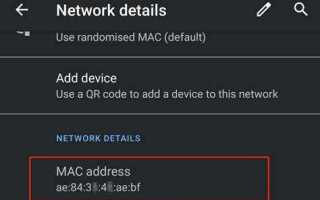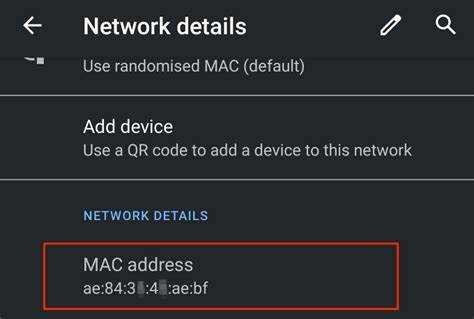
MAC-адрес – уникальный идентификатор сетевого адаптера, необходимый для подключения к интернету и локальным сетям. В телевизорах Samsung он может потребоваться для настройки маршрутизатора, фильтрации устройств или устранения сетевых ошибок.
Существует несколько способов его узнать. Самый простой – через меню настроек. В зависимости от модели телевизора путь может отличаться, но общий алгоритм таков: «Настройки» → «Сеть» → «Состояние сети» → «MAC-адрес». Некоторые версии прошивки требуют захода в раздел «О телевизоре».
Другой вариант – проверить наклейку на задней панели устройства. Однако она не всегда содержит этот адрес, особенно если телевизор использует отдельный Wi-Fi модуль.
Также MAC-адрес можно определить через настройки маршрутизатора. В веб-интерфейсе роутера отобразится список подключенных устройств с их сетевыми идентификаторами.
Эти способы позволяют быстро найти нужные данные, независимо от модели телевизора Samsung.
Поиск MAC-адреса через настройки телевизора
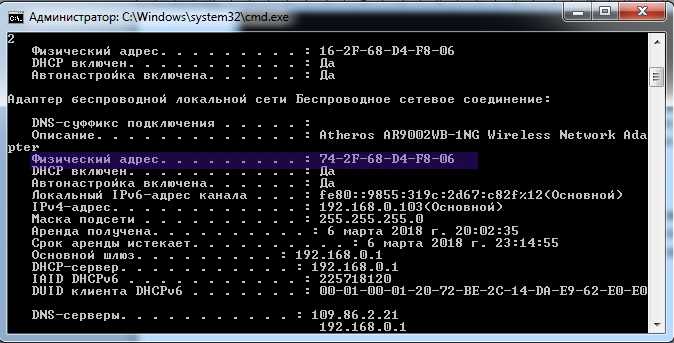
Для определения MAC-адреса телевизора Samsung воспользуйтесь встроенным меню. Это необходимо для настройки сети, ограничения доступа или диагностики соединения.
- Возьмите пульт и нажмите кнопку Home (или Меню).
- Перейдите в раздел Настройки.
- Выберите Общие, затем Сеть.
- Откройте Состояние сети.
- Нажмите Сведения об интернете.
- В появившемся окне отыщите строку MAC-адрес.
Если в модели нет указанного пути, попробуйте:
- Открыть Поддержка → О телевизоре и проверить сетевые параметры.
- В меню Сеть найти Настройки сети и просмотреть свойства подключения.
MAC-адрес отображается для проводного и беспроводного соединений. Если устройство подключено через Wi-Fi, ищите Беспроводной MAC-адрес, для Ethernet – Проводной MAC-адрес.
Если меню отсутствует или заблокировано, попробуйте проверить MAC-адрес в настройках маршрутизатора среди подключенных устройств.
Определение MAC-адреса с помощью роутера
Если телевизор Samsung подключен к сети, его MAC-адрес можно узнать через настройки роутера. Для этого выполните следующие действия:
1. Откройте веб-интерфейс роутера. Введите IP-адрес устройства в браузере (обычно 192.168.0.1 или 192.168.1.1). Если не знаете адрес, проверьте наклейку на корпусе или инструкцию.
2. Авторизуйтесь. Введите логин и пароль. Стандартные значения – admin/admin или admin/password. Если учетные данные изменены, используйте свои.
3. Перейдите в список подключенных устройств. Раздел может называться «DHCP Client List», «Attached Devices» или «Список клиентов» в зависимости от модели роутера.
4. Найдите телевизор. Устройства отображаются по имени или IP-адресу. Если телевизор не имеет уникального имени, сравните IP-адрес с настройками сети на самом телевизоре.
5. Определите MAC-адрес. В соседней колонке будет указан требуемый адрес в формате XX:XX:XX:XX:XX:XX.
Этот метод подходит для всех роутеров и не требует доступа к настройкам телевизора.
Просмотр MAC-адреса на корпусе устройства

Производитель Samsung наносит MAC-адрес телевизора на наклейку, расположенную на задней панели корпуса. Чаще всего она размещена рядом с разъёмами подключения или в углублении возле вентиляционных отверстий.
Чтобы найти нужные данные, внимательно осмотрите поверхность задней крышки. Ищите этикетку с серийным номером, моделью и сетевой информацией. MAC-адрес обозначается как «MAC», «MAC Address» или «LAN MAC» и состоит из 12 шестнадцатеричных символов, разделённых двоеточиями или дефисами.
Если телевизор закреплён на стене, и доступ к наклейке ограничен, используйте зеркало или снимите устройство с креплений. Альтернативный вариант – проверить данные в документации, но информация на корпусе всегда является наиболее точной.
Использование мобильного приложения SmartThings

Для определения MAC-адреса телевизора Samsung удобно воспользоваться приложением SmartThings. Оно позволяет управлять устройством и получать технические сведения.
Шаг 1: Установка и подключение
Скачайте SmartThings из Google Play или App Store. Авторизуйтесь в аккаунте Samsung и убедитесь, что смартфон и телевизор подключены к одной сети Wi-Fi. В главном меню добавьте телевизор, следуя инструкциям.
Шаг 2: Просмотр информации
Откройте профиль телевизора в приложении. Перейдите в раздел Настройки и найдите пункт Сведения об устройстве. Здесь отображается MAC-адрес сетевого модуля, необходимый для настройки фильтрации или диагностики подключения.
Использование SmartThings упрощает доступ к данным телевизора, исключая необходимость поиска параметров вручную через меню.
Определение MAC-адреса через командную строку Windows

Для получения MAC-адреса телевизора Samsung, подключенного к сети, выполните следующие действия:
1. Откройте командную строку, нажав Win + R, введите cmd и нажмите Enter.
2. Введите команду arp -a и нажмите Enter. Отобразится список устройств в локальной сети.
3. Найдите IP-адрес телевизора. Если он неизвестен, проверьте настройки сети в меню устройства.
4. Соответствующий MAC-адрес указан в соседней колонке. Он имеет формат XX-XX-XX-XX-XX-XX.
Альтернативный метод:
1. Выполните ipconfig /all, чтобы просмотреть список сетевых интерфейсов.
2. Найдите активное соединение, через которое телевизор подключен к роутеру.
3. Запомните его шлюз (Gateway), затем используйте arp -a для сопоставления IP и MAC-адресов.
Эти способы позволяют быстро определить MAC-адрес без дополнительных программ.
Проверка MAC-адреса с помощью ARP-таблицы
Для поиска MAC-адреса телевизора Samsung через ARP-таблицу необходимо сначала убедиться, что телевизор подключён к вашей локальной сети. После этого можно воспользоваться компьютером или маршрутизатором для получения информации о сетевых устройствах.
На компьютере с ОС Windows откройте командную строку (cmd) и выполните команду arp -a. Эта команда отобразит ARP-таблицу с адресами всех устройств, которые недавно обменивались данными с вашим ПК в локальной сети. Среди записей найдите IP-адрес телевизора. Напротив этого IP будет указан соответствующий MAC-адрес.
Для пользователей Mac OS или Linux команды аналогичны. Откройте терминал и введите arp -a для отображения списка устройств и их MAC-адресов. Если телевизор подключен, его адрес также отобразится в таблице.
На маршрутизаторе ARP-таблица обычно доступна через веб-интерфейс. Войдите в настройки роутера, найдите раздел, связанный с состоянием сети или информацией о подключённых устройствах, и откройте список ARP-таблицы. Здесь будет указан MAC-адрес вашего телевизора с привязкой к его IP-адресу.
После получения MAC-адреса можно использовать его для настройки фильтрации сетевых устройств или диагностики соединений.
Частые проблемы при поиске MAC-адреса и их решение
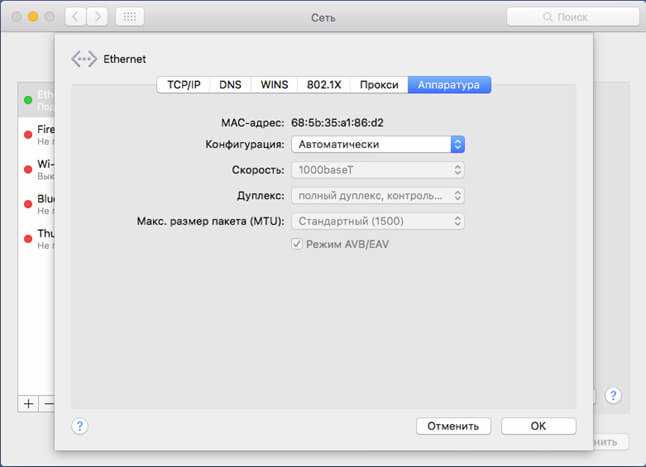
Одна из распространённых проблем при поиске MAC-адреса телевизора Samsung – невозможность найти его в настройках устройства. Часто это связано с неправильным местоположением опции. В телевизорах разных серий и моделей меню может различаться, поэтому важно убедиться, что вы проверяете правильный раздел. Например, в новых моделях эта информация может быть в разделе «Сеть», а в старых – в «Информация о системе».
Другой распространённой трудностью является неполная или повреждённая сеть Wi-Fi. Если телевизор не подключен к интернету, поиск MAC-адреса может быть невозможен. Для решения достаточно подключить устройство к сети и повторить попытку. Если телевизор продолжает показывать ошибку подключения, стоит проверить настройки маршрутизатора или перезагрузить роутер.
Иногда MAC-адрес может не отображаться из-за временной ошибки программного обеспечения. В таком случае помогает простая перезагрузка телевизора. Если перезагрузка не решает проблему, рекомендуется выполнить сброс настроек до заводских. Однако, перед этим важно сохранить все необходимые данные, так как сброс приведет к удалению всех пользовательских настроек.
Если телевизор подключен через проводное соединение, а не через Wi-Fi, MAC-адрес можно найти в разделе «Сетевые настройки» для Ethernet-соединения. Важно удостовериться, что кабель исправен и подключение стабильно, так как проблемы с кабелем могут мешать отображению MAC-адреса.
Нередко возникают случаи, когда телевизор отображает неправильный или пустой MAC-адрес. Это может быть связано с багами прошивки. Рекомендуется обновить прошивку телевизора до последней версии, скачав её с официального сайта Samsung и следуя инструкциям на экране.
Вопрос-ответ:
Как узнать MAC-адрес телевизора Samsung без подключения к сети?
Для того чтобы найти MAC-адрес телевизора Samsung, можно воспользоваться меню настроек устройства. Перейдите в раздел «Меню» или «Настройки» на главном экране, выберите «Сеть» и затем «Состояние сети». В этом разделе будет отображаться MAC-адрес устройства. Этот метод не требует подключения телевизора к интернету, достаточно просто войти в настройки.
Где можно найти MAC-адрес телевизора Samsung через настройки Wi-Fi?
Чтобы найти MAC-адрес через настройки Wi-Fi, выполните следующие шаги: откройте меню настроек, затем выберите «Сеть» и зайдите в раздел «Wi-Fi». Там выберите свою сеть, и телевизор отобразит MAC-адрес в информации о подключении. Это удобный способ, если телевизор уже подключен к сети Wi-Fi.
Как узнать MAC-адрес телевизора Samsung через интернет-опции?
Если ваш телевизор подключен к интернету, вы можете проверить MAC-адрес, зайдя в раздел «Настройки» -> «Сеть» -> «Подключение к сети». В информации о текущем подключении будет отображён MAC-адрес устройства. Этот способ позволяет получить адрес, используя активное интернет-соединение.
Можно ли узнать MAC-адрес телевизора Samsung через приложение на смартфоне?
Для получения MAC-адреса телевизора Samsung через мобильное приложение «Samsung SmartThings» необходимо подключить телевизор к приложению. Открыв настройки устройства в приложении, можно найти информацию о сети, в том числе и MAC-адрес. Этот способ требует установки приложения и соединения с телевизором по сети.
Почему важно знать MAC-адрес телевизора Samsung?
Знание MAC-адреса телевизора может понадобиться для настройки фильтрации доступа в вашу сеть или для диагностики сетевых проблем. Некоторые роутеры позволяют ограничить доступ по MAC-адресу, и в таком случае знание этого значения поможет настроить доступ к интернету или ограничить его для других устройств.
Как найти MAC-адрес телевизора Samsung через меню настроек?
Чтобы узнать MAC-адрес телевизора Samsung, выполните следующие действия: откройте меню настроек, перейдите в раздел «Сеть» и выберите «Сетевые настройки». Там найдите опцию «Состояние сети» или «Информация о сети». В этом разделе будет отображен MAC-адрес вашего телевизора. Обычно он указан рядом с другими параметрами подключения, такими как IP-адрес и шлюз.
Можно ли узнать MAC-адрес телевизора Samsung через веб-интерфейс или приложение?
Да, можно. Если у вас есть доступ к функции управления телевизором через приложение Samsung SmartThings или через веб-интерфейс вашей домашней сети, вы сможете найти MAC-адрес устройства. В приложении SmartThings откройте вкладку с настройками телевизора, затем выберите «Сетевые настройки» или «Состояние сети». Веб-интерфейс маршрутизатора также может показать все подключенные устройства, включая MAC-адрес вашего телевизора.